Steamには、考えられるすべてのジャンルを網羅する驚異的な50,000以上のビデオゲームの印象的なカタログ があります。しかし、それはまた、あなたがあなたの友人や家族にあなたがプレイしているのを見られたくない、ひどいゲームプレイや恥ずかしいコンテンツを含むたくさんのタイトルを含んでいます。
幸いなことに、Steamはあなたができるいくつかのオプションとプライバシーコントロールを提供しますSteam上の特定のゲームやあなたのゲーム活動を他の人から隠すためにすぐに使用できます。それらは完璧ではありませんが、ほとんどの状況で適切であることがわかるはずです。

Steamライブラリでゲームを非表示にする
Steamを維持したい場合PCまたはMacにアクセスできる他の人からプライベートに購入すると、ライブラリから非表示にすることをすばやく選択できます。ただし、それによってゲームがアンインストールされたり、プレイできなくなったり、Steamフレンドリストのプレーヤーからゲームが非表示になったりすることはありません。
1。 Steamアプリを開き、Libraryタブに切り替えます。
2。非表示にするビデオゲームを見つけて右クリックします。
3。 管理をポイントし、このゲームを非表示にするを選択します。
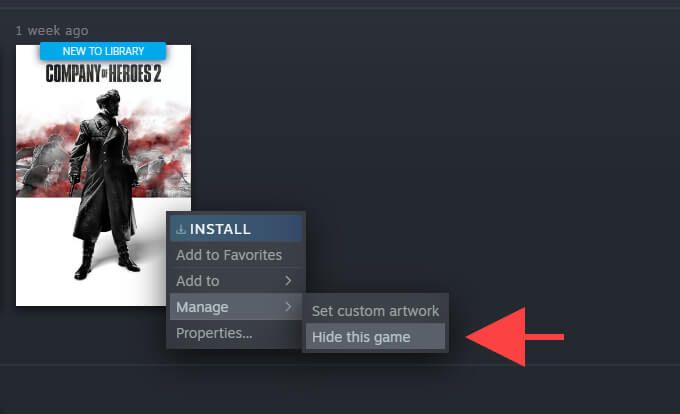
Steamはライブラリ内にゲームを表示しなくなります。それをプレイしたいとし、表示メニューを開き、非表示のゲームを選択します。次に、タイトルを右クリックして、再生を選択します。
いつでもゲームを再表示できます。非表示のゲームリスト内で右クリックし、管理>このゲームの再表示を選択します。
ゲーム内のSteamステータスを非表示
特定のビデオゲームのプレイ中にSteamフレンドリスト内のプレイヤーがあなたを「ゲーム内」と見なさないようにする場合は、プロファイルステータスを「非表示」に設定するのが最善の方法です。これでSteamで「オフライン」として表示される になりますが、チャットはできます。
ただし、プレイヤーは、Steamプロファイルにアクセスすることを決定した場合、ゲームに関連するあなたの実績とプレイタイムを引き続き確認する必要があります。プライバシー設定を微調整することで、これを防ぐことができます(詳細は以下を参照)。
1。 Steamアプリの右下隅からFriends&Chatペインを開きます。
2。 Steamアバターの横にある矢印の形をしたアイコンを選択します。
3。 非表示を選択します。
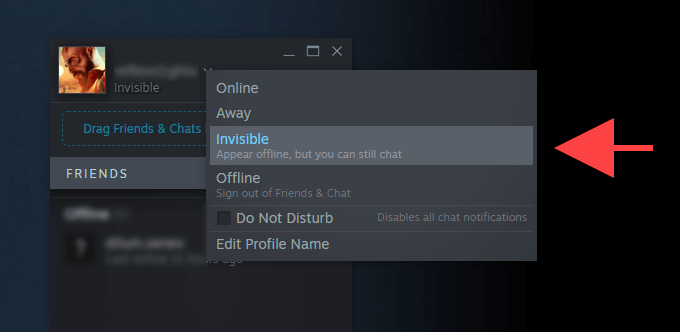
注:オフラインを選択すると、ゲーム内のステータスも非表示になります、ただし、他のプレイヤーとチャットすることはできません。
プレイが終了したら、Steamのステータスを「オンライン」に自由に変更してください。
選択した友達からステータスを非表示にする
友達リストのプレーヤーとのすべての通信をブロックすると、Steamがゲームプレイアクティビティを中継できなくなります。リアルタイムで彼らに。これは、選択した数人の友達だけからゲームを非表示にしたい場合に最適です。
ただし、ブロックされたプレーヤーがSteamを終了して再起動することを決定した場合、ゲーム内のステータスは引き続きブロックされたプレーヤーの[友達とチャット]ペインに表示されます。
1。 友達とチャットペインを開きます。
2。プレーヤーのプロファイル名の横にある矢印の形のアイコンを選択します。
3。 管理をポイントし、すべての通信をブロックを選択します。
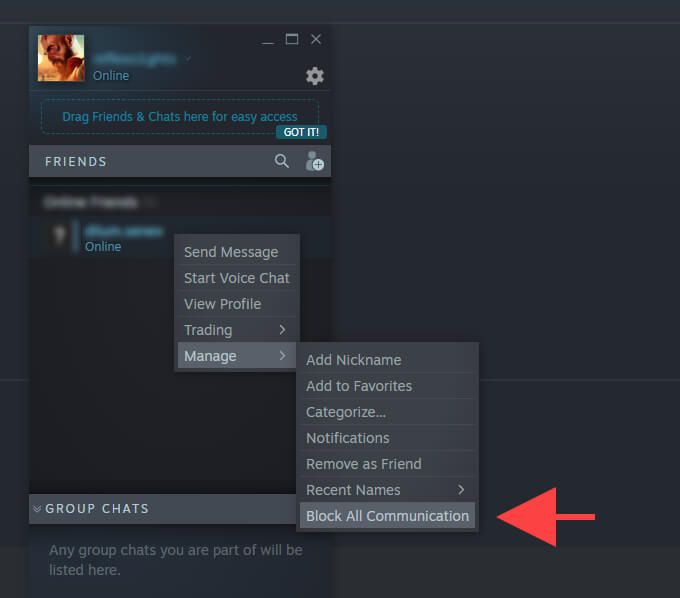
再生が終了したら、矢印の形を選択しますブロックされたプレーヤーのプロファイル名の横にあるアイコンをもう一度選択し、管理>すべての通信のブロックを解除を選択します。
Steamゲームの詳細をプライベートに設定
プロフィールのステータスを「非表示」に設定しても、ゲームリスト、実績、または友達リストのプレーヤーからのプレイ時間がブロックされることはありません。絶対的なプライバシーが必要な場合は、Steamプロファイルのプライバシー設定を変更することで、Steam上のすべてのゲームの詳細を非表示にできます。これにより、ライブラリ内のビデオゲームをプレイしているときに、Steamが他のプレーヤーに「ゲーム内」として表示するのを防ぐこともできます。
1。 Steamアプリまたはウェブサイトの右上からSteamプロフィールのアバターを選択し、[プロフィールを表示]オプションを選択します。
2。 プロファイルの編集を選択し、プライバシー設定のサイドタブに切り替えます。
3。 [マイプロフィール]セクションで、[ゲームの詳細]を[プライベート]に設定します。

または、 ゲームの詳細を友達のみ(デフォルト設定)に設定し、[ユーザーができる場合でも常に合計プレイ時間を非公開にする]の横にあるチェックボックスをオンにすることができますゲームの合計プレイ時間のみをブロックするには、私のゲームの詳細を参照してください。
Steamは変更を自動的に保存する必要があります。必要に応じてプライバシー設定に追加の変更を加え、プロファイルの編集画面を終了します。
Steamゲームを完全に削除します
不要だとします。 Steamゲームの詳細を非公開にします。ただし、オンラインのSteamプロファイルからゲームを非表示にしたい場合は、アカウントからゲームを完全に削除するという抜本的な手順を実行できます。ただし、もう一度プレイする唯一の方法は、再購入することです。
ゲームを完全に削除しても、Steamプロファイルでそのゲームに関連する実績やプレイタイムが非表示になることはありません。
1。 ヘルプメニューを開き、スチームサポートを選択します。
2。 最近プレイしたリストからビデオゲームを選択します。表示されない場合は、画面下部の検索ボックスに名前を入力して表示します。
3。 [このゲームをアカウントから完全に削除します]を選択し、残りのすべての手順に従って、Steamアカウントから削除します。
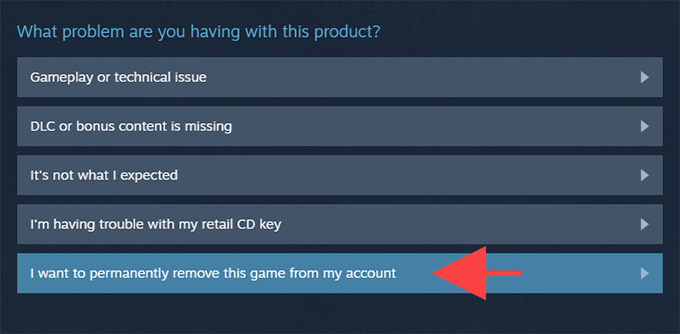
ゲームのプレイ時間は2時間未満で、購入日から2週間を超えていない場合は、代わりにSteamからの払い戻しをリクエストする を試してください。
プライバシーを意識したゲーマー
あなたのプライバシーは重要であり、Steamは他の人が見ることができるものと見えないものを決定するためのよりきめ細かいオプションではるかに良くなる可能性があります。たとえば、すべてではなく個々のゲームの成果とプレイ時間を隠すことができるのは、素晴らしいことです。しかし、Valveがプラットフォームの改善を決定するまでは、上記の方法が大いに役立つはずです。
<!-AIコンテンツ終了1->